Windows 8 също като предшественика си Windows 7 се доставя с администраторски акаунт, който е деактивиран по подразбиране. Въпреки че не се предлага да се разрешават и използват администраторите ежедневно, той може да се използва за различни цели. Една от причините е да го използвате като резервен акаунт, в случай че не можете да влезете в обикновен потребителски акаунт или за задачи, които изискват административни привилегии.
Когато изброите акаунти в аплета на контролния панел на потребителските акаунти, ще забележите, че скритият администраторски акаунт не е посочен там, докато профилът на гостите, който също е деактивиран, е. По-лесно е да активирате администраторския акаунт, ако все пак можете да влезете в Windows с друг администраторски акаунт.
Активирайте администраторския акаунт в Windows 8
Трябва да стартирате командата от повишен команден ред. За да направите това, трябва да направите следното:
- Натиснете клавиша Windows, за да влезете в интерфейса на метрото, ако вече не сте там.
- Въведете cmd и щракнете с десния бутон върху резултата от командния ред, който трябва да се появи.
- Това отваря списък с опции в долната част. Изберете Изпълнение като администратор там.
- Приемете подкана UAC
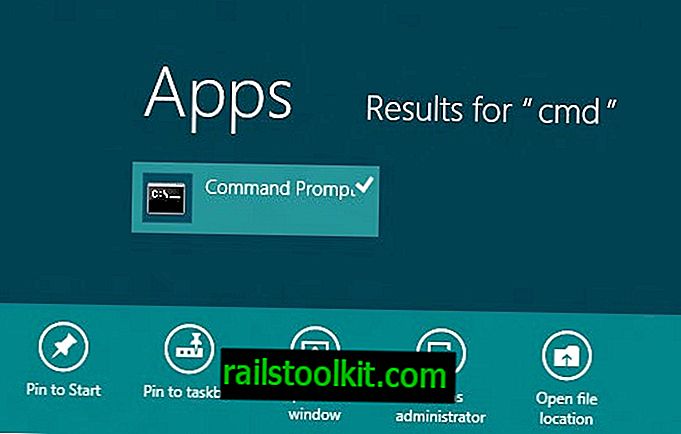
Въведете следната команда, за да активирате скрития администраторски акаунт: нетен потребителски администратор / активен: да

Ако някога искате да деактивирате акаунта, следвайте същите инструкции, но вместо това изпълнете следната команда: net user administrator / active: no
След като активирате акаунта, ще го видите в списъка на контролния панел на потребителските акаунти. Обърнете внимание, че акаунтът не е задал парола за него и трябва да помислите дали да зададете такава, за да подобрите сигурността на акаунта.
Активирайте акаунта, ако не можете да влезете повече
Ако сте забравили паролата за вашия акаунт и не можете да влезете в системата вече, можете да използвате администраторския акаунт, за да се върнете в системата. Моля, обърнете внимание, че може да бъде по-лесно да поискате паролата да бъде нулирана, ако използвате парола за акаунт в Microsoft за влизане. Можете например да поискате това от друга система или вашия смартфон.
Ако не можете да влезете повече, все още можете да възстановите системата от това, като активирате скрития администраторски акаунт. Самият процес изисква да изтеглите Offline NT Password & Registry Editor, който е достъпен като ISO изображение, което можете да запишете на CD или DVD, и файл, който можете да инсталирате на USB Flash Drive. След това трябва да стартирате от избраното устройство, за да видите интерфейс, подобен на DOS, където трябва да изпълните серия от команди, за да възстановите потребителския акаунт. Ето стъпките, които трябва да изпълните:
- Първият екран, натиснете Enter, за да продължите
- Изберете твърдия диск, на който е инсталирана вашата Windows инсталация. Това може да отнеме известно време, за да се оправите в зависимост от броя на дяловете на компютъра, тъй като използва „Linux-начина“ за изброяване на твърдите дискове.
- След това трябва да въведете пътя към системния регистър. Бих препоръчал да натиснете Enter, за да опитате първо пътя по подразбиране, който обикновено се открива правилно от програмата.
- Натиснете q
- Изберете опцията за нулиране на паролата (1)
- Въведете администратора като потребителски акаунт, който искате да промените.
- Изберете опцията за отключване и активиране на потребителския акаунт (4)
- Използвайте ! и q за прекратяване на редактирането и запазване на стойностите
Рестартирайте компютъра и се уверете, че стартирате отново от устройството на операционната система. Сега трябва да видите администраторския акаунт, посочен на страницата за вход. Изберете го, за да възстановите достъпа до системата. Оттам можете да промените други пароли за акаунт или да изпълните административни задачи, за да възстановите достъпа до компютъра. (благодаря Caschy)
допълнение
Вместо да активирате скрития администраторски акаунт, можете също толкова лесно да създадете нов потребителски акаунт с административни привилегии в системата. След това можете да използвате този акаунт, за да влезете, ако има спешна ситуация и вече не можете да влезете с обикновения си акаунт.
Също така трябва да знаете, че промяната на паролата на потребителски акаунт може да окаже влияние върху файловете, достъпни за този акаунт. Това е особено вярно, ако е използвано криптиране. В такъв случай файловете може да не са достъпни вече след промяна на паролата на акаунта.
Заключителни думи
По принцип препоръчвам да създадете втори "редовен" администраторски акаунт с цел възстановяване, отколкото да активирате скрития администраторски акаунт. Основната причина за това е, че скритият акаунт има допълнителни привилегии, които другите администраторски акаунти нямат.














